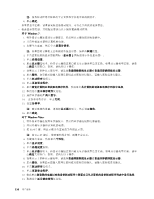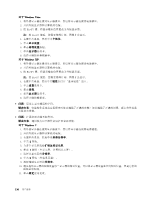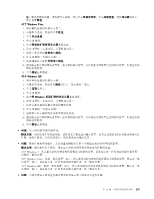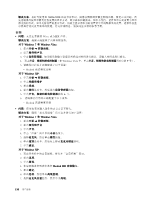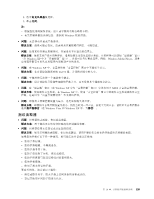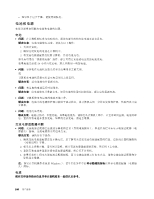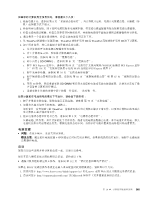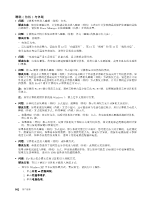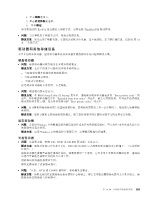Lenovo ThinkPad L421 (Simplified Chinese) User Guide - Page 174
音频, Realtek HD
 |
View all Lenovo ThinkPad L421 manuals
Add to My Manuals
Save this manual to your list of manuals |
Page 174 highlights
1600x1200 音频 Wave 或 MIDI Windows 7 和 Windows Vista: 1 2 3 4 Windows Vista 5 Realtek Windows XP: 1 2 3 4 5 6 Realtek Windows 7 和 Windows Vista: 1 2 3 4 5 6 7 Windows XP: 1 2 3 4 Realtek HD 5 6 7 158
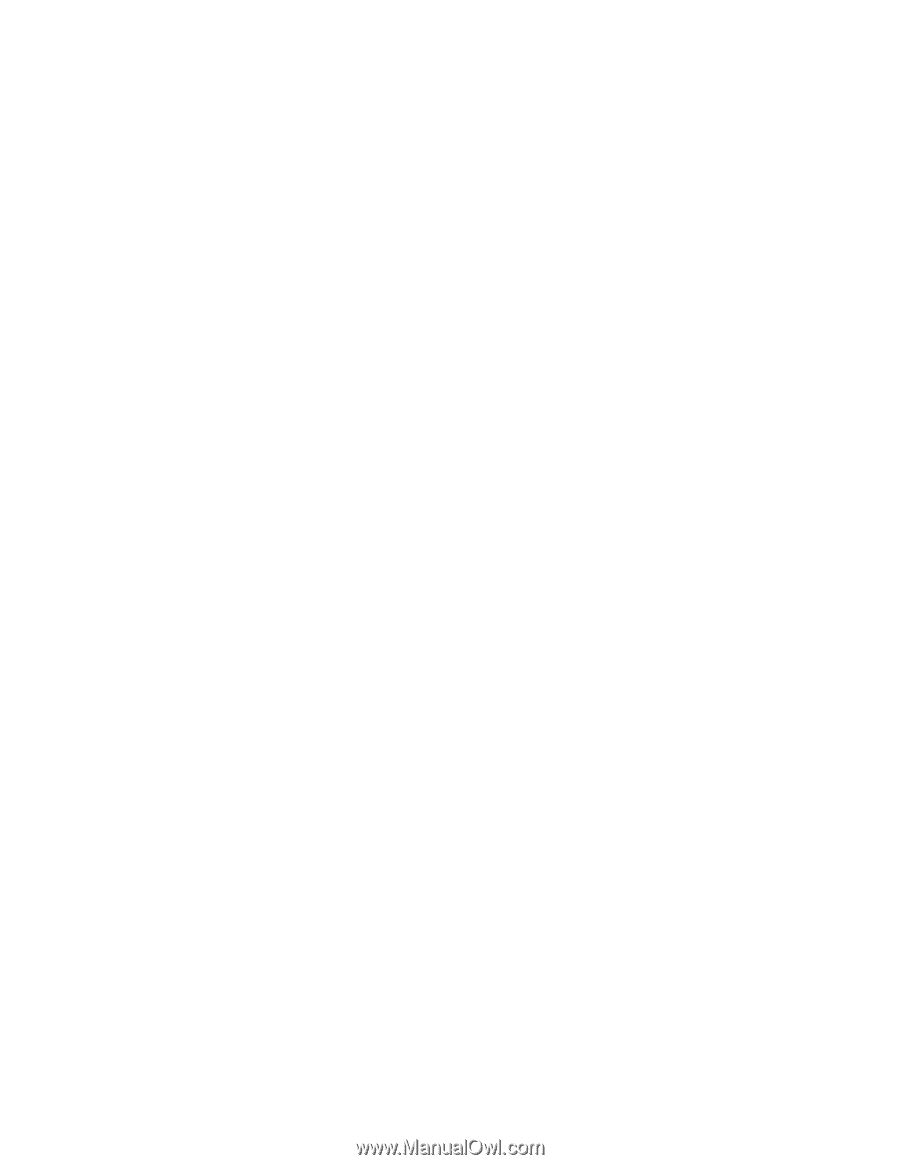
解决方案:有时当使用如
1600x1200
的高分辨率时,图像会飘移到屏幕左侧或右侧。要更正该问题,首
先请确保外接显示器支持您设置的显示方式,即分辨率和刷新率。如果不支持,请将显示方式设置为显示
器支持的方式。如果支持设置的显示方式,请转至显示器本身的设置菜单并调整那里的设置。通常外接显
示器具有访问设置菜单的按键。有关详细信息,请参阅显示器的参考手册。
音频
•
问题:无法正常播放 Wave 或 MIDI 声音。
解决方案:确保正确配置了内置音频设备。
对于 Windows
Windows
Windows 7 和 Windows
Windows
Windows Vista
Vista
Vista:
1. 单击开始
➙
控制面板。
2. 单击硬件和声音。
3. 单击设备管理器。如果提示您输入管理员密码或对密码进行确认,请输入密码或进行确认。
4.
双击声音、视频和游戏控制器(在 Windows Vista 中,单击声音、视频和游戏控制器所对应的 + 号)。
5. 请确保已启用并正确配置了以下设备:
–
Realtek 高清晰度音频
对于 Windows
Windows
Windows XP
XP
XP:
1. 单击开始
➙
控制面板。
2. 单击性能和维护
3. 单击系统。
4. 单击硬件选项卡,然后单击设备管理器按钮。
5. 单击声音、视频和游戏控制器前的 + 号。
6.
请确保已启用并正确配置了以下设备:
–
Realtek 高清晰度音频
•
问题:使用麦克风输入制作的录音音量不够大。
解决方案:确保“麦克风增益”已开启并进行如下设置:
对于 Windows
Windows
Windows 7 和 Windows
Windows
Windows Vista
Vista
Vista:
1. 单击开始
➙
控制面板。
2. 单击硬件和声音
3. 单击声音。
4. 单击“声音”窗口中的录音选项卡。
5. 选择麦克风,然后单击属性按钮。
6. 单击级别选项卡,然后向上移动麦克风增益滑块。
7. 单击确定。
对于 Windows
Windows
Windows XP
XP
XP:
1. 双击任务栏中的音量图标。将打开“音量控制”窗口。
2. 单击选项。
3. 单击属性。
4. 在混音器设备列表中选择 Realtek
Realtek
Realtek HD
HD
HD 音频输入。
5. 单击确定。
6. 单击选项,然后单击高级控制。
7. 找到麦克风音量控件,然后单击高级。
158
158
158
用户指南